荣耀手机怎么快速截屏?最常用的是同时按住电源键+音量下键,一秒即可完成全屏截图。
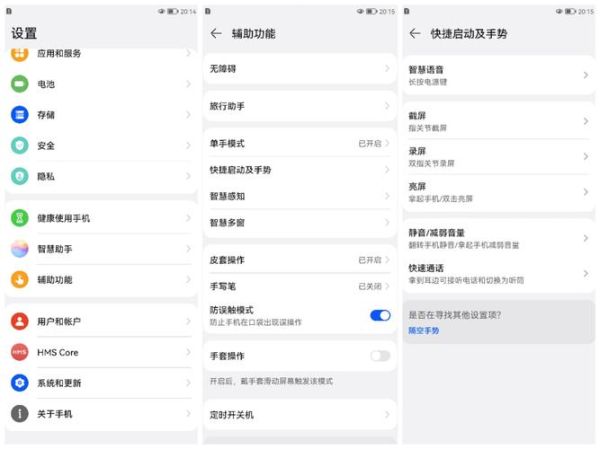
同时按住电源键+音量下键,保持约一秒,屏幕闪烁即截屏成功。适用于所有荣耀机型,无需设置。
在设置-辅助功能-快捷启动及手势-截屏中开启“三指下滑截屏”。三指从屏幕顶部向下滑即可截图,单手也能轻松完成。
进入设置-辅助功能-快捷启动及手势-截屏,打开“指关节截屏”。用指关节双击屏幕即可截图,支持戴手套操作。
下拉状态栏,找到“截屏”图标,点击即可截图。若图标未显示,可在编辑面板中拖拽添加。
唤醒语音助手(如“你好,小艺”),说出“截屏”指令,系统自动完成截图,适合双手不便时操作。
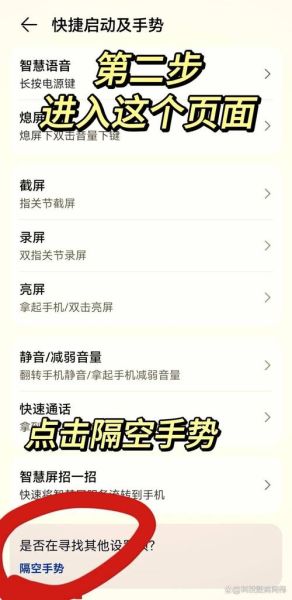
用上述任意方式截屏后,屏幕左下角出现缩略图,点击后选择“滚动截屏”,系统会自动滚动页面并拼接成长图。
游戏时物理按键可能误触,建议开启三指下滑或指关节双击,避免遮挡屏幕。
用指关节在屏幕上画一个闭合图形(如圆圈),系统自动识别并截取该区域,支持矩形、心形等自定义形状。
部分弹窗会消失,可提前按住电源键+音量下键,待弹窗出现后松开,即可保留界面内容。
截屏后点击左下角缩略图,进入编辑界面,可裁剪、涂鸦、添加马赛克或文字,无需第三方工具。
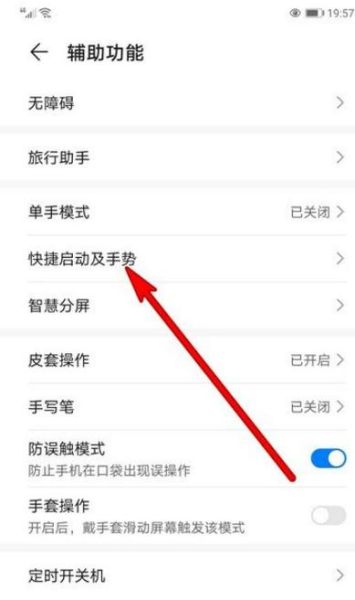
编辑完成后点击“分享”,可直接发送到微信、 *** 或邮件;默认保存路径为相册-截屏录屏文件夹。
在相册中长按截图,可批量删除或移动至自定义文件夹,避免占用存储空间。
A:检查相册-截屏录屏文件夹,或通过文件管理-内部存储-Pictures-Screenshots路径查找。
A:进入设置-辅助功能-快捷启动及手势,关闭后重新开启指关节截屏;或检查屏幕贴膜是否过厚。
A:确保页面支持滚动(如网页、聊天记录),中途点击屏幕可手动停止拼接。
用指关节在屏幕上画字母“S”,直接触发滚动截屏,跳过普通截图步骤。
部分荣耀高端机型支持隔空手势,在设置-辅助功能-智慧感知中开启后,手掌隔空挥动即可截图。
升级至Magic UI后,进入设置-辅助功能-快捷启动及手势-双击背面,可自定义双击手机背部触发截屏。
若担心误触,可关闭部分功能:
| 机型 | 指关节截屏 | 隔空手势 | 双击背面 |
|---|---|---|---|
| 荣耀X系列 | 支持 | 不支持 | 部分支持 |
| 荣耀数字系列 | 支持 | 支持 | 支持 |
| 荣耀Magic系列 | 支持 | 支持 | 支持 |
进入设置-电池-性能模式,开启“性能模式”可减少截屏延迟;定期清理相册缓存(设置-应用-相册-存储-清理缓存),避免缩略图加载卡顿。
发表评论
暂时没有评论,来抢沙发吧~